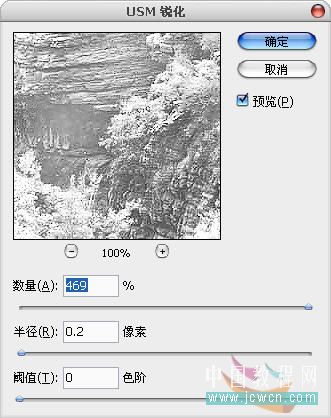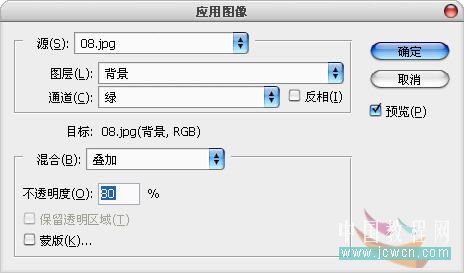Photoshop处理灰蒙蒙的风景照片的方法【多图】
-
修图匠
- 旧照修复
- 2022-11-04 14:40
-
- 照片,方法,风景,处理,调整,饱和,图片,教程,主要,蒙蒙
修图匠“Photoshop处理灰蒙蒙的风景照片的方法【多图】”Photoshop图文教程内容:
发表于 2007-9-20 18:00 Photoshop处理灰蒙蒙的风景照片的方法作者:火眠 来源:中国教程网 PS教程论坛:http://bbs.16xx8.com
PS后期:也谈去掉灰蒙蒙——风景图片处理一例,把灰蒙蒙的风景照处理得清晰鲜艳。
合作网站 中国教程网 提供。图片由cflig提供。
这里主要说下我的思路:
原图和效果图

原图

效果图
先进行色阶调整,其他不要动,新建个色阶调整层,仅取图中红圈处的黑场吸管在图片中标记的地方点一下,效果如图

图1

图2
再建一个色阶的调整层,在图中标记2的地方点一下,然后在蒙板上用点状画笔擦出右下部份

图3

图4

图5
建色相饱和度调整层,主要调整的是:红色降低饱和度,黄色增加饱和度,绿色增加饱和度。建个可选颜色调整层,主要调整的是:青色加点黑色。建个色彩平衡调整层,调整的是:暗调加点蓝,加点縁。

图6
好,盖印可见图层(shift alt ctrl E),转为CMYK模式,进入通道,选择黑通道进行USM锐化:
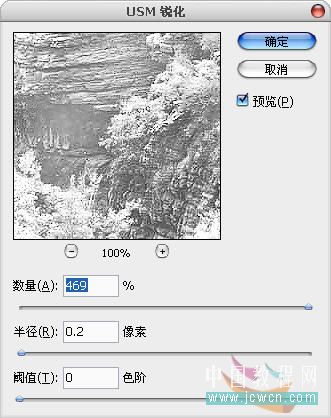
图7
参数设半径0.2可也,太大会使图片显得很俗。你也可以在锐化完后CTRL F再来一次锐化。好,转回RGB模式,应用图像,进一步加大整体锐度。然后调整一下曲线稍微提亮一些完成。

图8
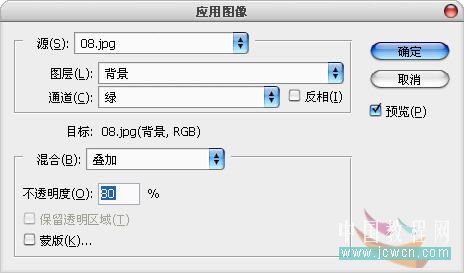
图9
温馨提示:以上“Photoshop处理灰蒙蒙的风景照片的方法【多图】”相关内容(含文字、图片、视频)来源于网络,版权归内容原作者所有,如有侵权,请告知删除。